CPAR: Desligamento e reinicialização harmoniosos do nó de computação
Opções de download
Linguagem imparcial
O conjunto de documentação deste produto faz o possível para usar uma linguagem imparcial. Para os fins deste conjunto de documentação, a imparcialidade é definida como uma linguagem que não implica em discriminação baseada em idade, deficiência, gênero, identidade racial, identidade étnica, orientação sexual, status socioeconômico e interseccionalidade. Pode haver exceções na documentação devido à linguagem codificada nas interfaces de usuário do software do produto, linguagem usada com base na documentação de RFP ou linguagem usada por um produto de terceiros referenciado. Saiba mais sobre como a Cisco está usando a linguagem inclusiva.
Sobre esta tradução
A Cisco traduziu este documento com a ajuda de tecnologias de tradução automática e humana para oferecer conteúdo de suporte aos seus usuários no seu próprio idioma, independentemente da localização. Observe que mesmo a melhor tradução automática não será tão precisa quanto as realizadas por um tradutor profissional. A Cisco Systems, Inc. não se responsabiliza pela precisão destas traduções e recomenda que o documento original em inglês (link fornecido) seja sempre consultado.
Contents
Introduction
Este documento descreve o procedimento a ser seguido para o desligamento e reinicialização normais do nó de computação.
Este procedimento aplica-se a um ambiente Openstack usando a versão NEWTON em que o ESC não gerencia o Cisco Prime Access Registrar (CPAR) e o CPAR é instalado diretamente na VM implantada no Openstack. O CPAR é instalado como um computador/VM.
Informações de Apoio
O Ultra-M é uma solução de núcleo de pacotes móveis virtualizados pré-embalada e validada, projetada para simplificar a implantação de VNFs. O OpenStack é o Virtualized Infrastructure Manager (VIM) para Ultra-M e consiste nos seguintes tipos de nó:
- Computação
- Disco de Armazenamento de Objeto - Computação (OSD - Compute)
- Controlador
- Plataforma OpenStack - Diretor (OSPD)
A arquitetura de alto nível da Ultra-M e os componentes envolvidos são mostrados nesta imagem:
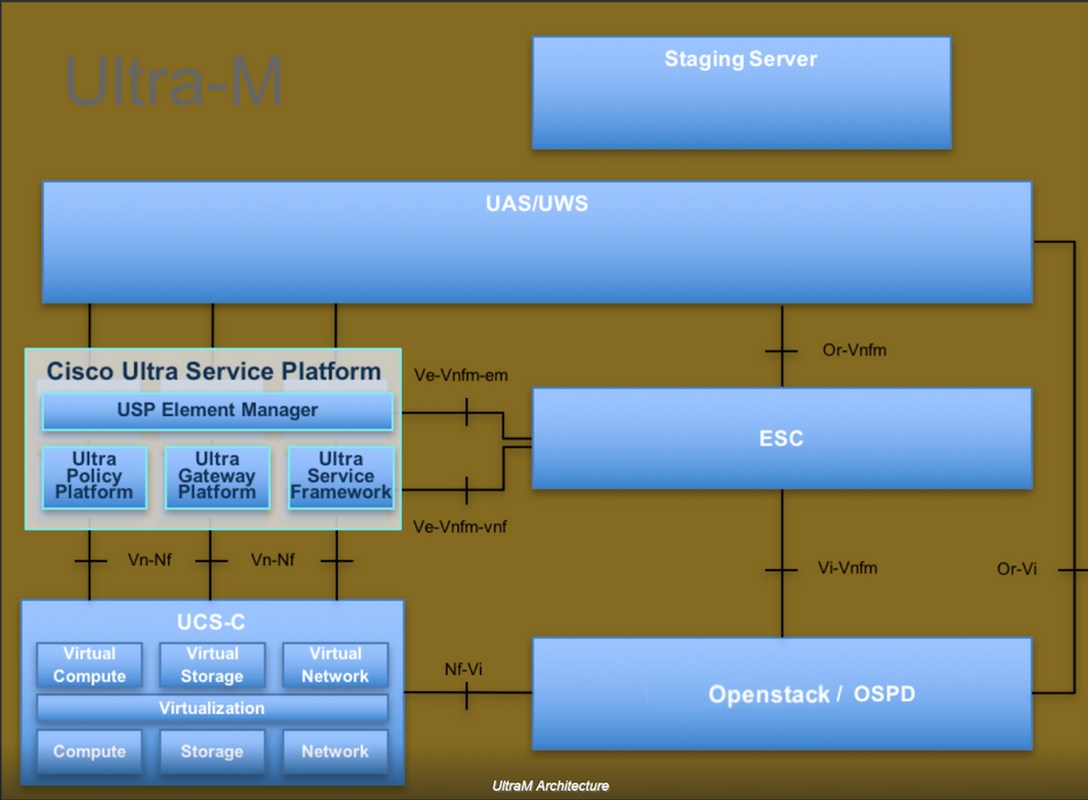
Este documento destina-se aos funcionários da Cisco que estão familiarizados com a plataforma Cisco Ultra-M e detalha as etapas necessárias para serem executadas no OpenStack e no sistema operacional Redhat.
Note: A versão Ultra M 5.1.x é considerada para definir os procedimentos neste documento.
Desligamento de Instância CPAR
É importante não desligar todas as 4 instâncias AAA em um único local (cidade) ao mesmo tempo. Cada instância AAA precisará ser desligada uma a uma.
Etapa 1. Desative o aplicativo CPAR com este comando:
/opt/CSCOar/bin/arserver stop
Uma mensagem que informa "Desligamento do Cisco Prime Access Registrar Server Agent concluído". Deve aparecer
Note: Se um usuário deixou uma sessão CLI aberta, o comando arserver stop não funcionará e esta mensagem será exibida:
"ERRO: Não é possível desligar o Cisco Prime Access Registrar enquanto o
CLI está sendo usada. Lista atual de execução
CLI com id de processo é: 2903 /opt/CSCOar/bin/aregcmd -s"
Neste exemplo, a id do processo 2903 precisa ser terminada antes que o CPAR possa ser interrompido. Se esse for o caso, termine este processo por meio deste comando:
kill -9 *process_id*
Em seguida, repita a etapa 1.
Etapa 2. Verifique se o aplicativo CPAR está realmente desligado com este comando:
/opt/CSCOar/bin/arstatus
Essas mensagens devem aparecer:
O Cisco Prime Access Registrar Server Agent não está em execução
A GUI do Cisco Prime Access Registrar não está em execução
Etapa 3. Insira o site da GUI do Horizon que corresponde ao Site (Cidade) atualmente em trabalho. Consulte-o para obter os detalhes do IP. Insira com credenciais de par para visualização personalizada:
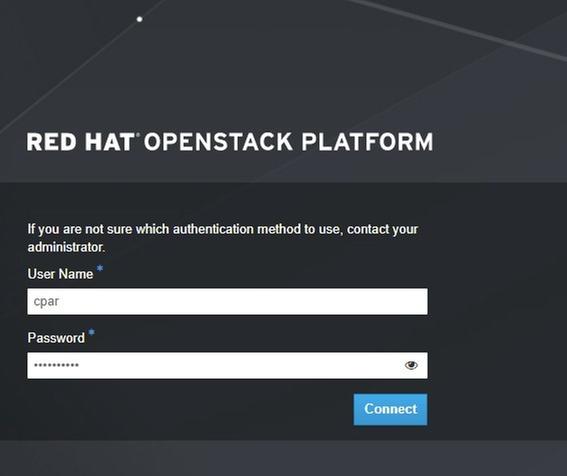
Etapa 4. Navegue até Project > Instances, como mostrado na imagem.
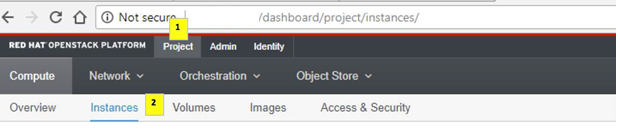
Se o usuário usado foi cpar, somente as 4 instâncias AAA aparecem neste menu.
Etapa 5. Desligar apenas uma instância de cada vez. Repita todo o processo neste documento.
Para desligar a VM, navegue para Ações > Desligar instância:

e confirme sua seleção.
Etapa 6. Valide se a instância foi realmente desligada verificando o Status = Desligamento e Estado de Energia = Desligado
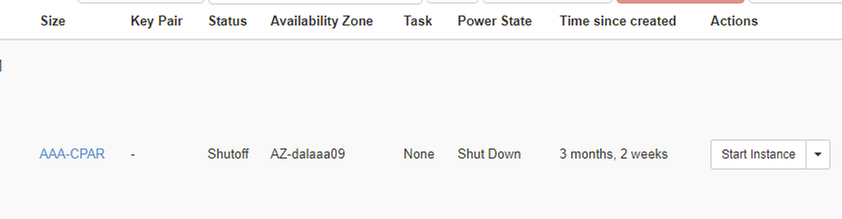
Esta etapa encerra o processo de encerramento do CPAR.
Verificação de Reinicialização e Integridade da Computação de Aplicativos CPAR
Início da instância do CPAR
Siga este procedimento quando a atividade de RMA for concluída e os serviços de CPAR puderem ser restabelecidos no Site que foi encerrado.
Etapa 1. Faça login novamente no Horizon, navegue para Project > Instance > Start Instance.
Etapa 2. Verifique se o status da instância está ativo e se o estado de energia está em execução, como mostrado na imagem.
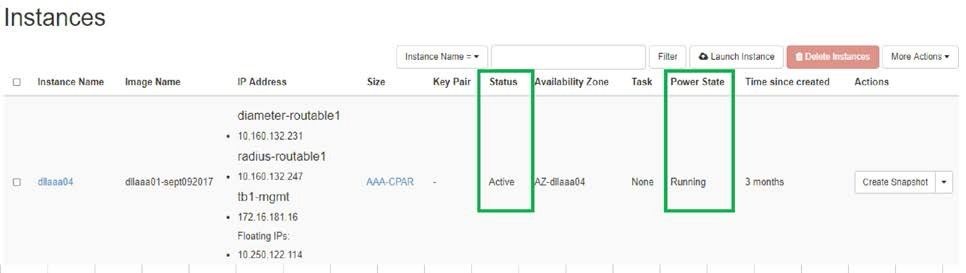
Verificação de integridade pós-inicialização da instância do CPAR
Etapa 1. Faça login via Secure Shell (SSH) na instância do CPAR.
Execute o comando /opt/CSCOar/bin/arstatus no nível do SO
[root@wscaaa04 ~]# /opt/CSCOar/bin/arstatus Cisco Prime AR RADIUS server running (pid: 4834) Cisco Prime AR Server Agent running (pid: 24821) Cisco Prime AR MCD lock manager running (pid: 24824) Cisco Prime AR MCD server running (pid: 24833) Cisco Prime AR GUI running (pid: 24836) SNMP Master Agent running (pid: 24835) [root@wscaaa04 ~]#
Etapa 2. Execute o comando /opt/CSCOar/bin/aregcmd no nível do SO e insira as credenciais de administrador. Verifique se o CPAR Health está em 10 de 10 e se a CLI do CPAR de saída está em 10.
[root@rvraaa02 logs]# /opt/CSCOar/bin/aregcmd Cisco Prime Access Registrar 7.3.0.1 Configuration Utility Copyright (C) 1995-2017 by Cisco Systems, Inc. All rights reserved. Cluster: User: admin Passphrase: Logging in to localhost [ //localhost ] LicenseInfo = PAR-NG-TPS 7.2(100TPS:) PAR-ADD-TPS 7.2(2000TPS:) PAR-RDDR-TRX 7.2() PAR-HSS 7.2() Radius/ Administrators/ Server 'Radius' is running, its health is 10 out of 10 --> exit
Etapa 3. Execute o comando netstat | diâmetro de grep e verifique se todas as conexões DRA estão estabelecidas.
A saída mencionada aqui é para um ambiente em que os links de diâmetro são esperados. Se menos links forem exibidos, isso representa uma desconexão do DRA que precisa ser analisada.
[root@aa02 logs]# netstat | grep diameter tcp 0 0 aaa02.aaa.epc.:77 mp1.dra01.d:diameter ESTABLISHED tcp 0 0 aaa02.aaa.epc.:36 tsa6.dra01:diameter ESTABLISHED tcp 0 0 aaa02.aaa.epc.:47 mp2.dra01.d:diameter ESTABLISHED tcp 0 0 aaa02.aaa.epc.:07 tsa5.dra01:diameter ESTABLISHED tcp 0 0 aaa02.aaa.epc.:08 np2.dra01.d:diameter ESTABLISHED
Etapa 4. Verifique se o registro TPS mostra solicitações sendo processadas pelo CPAR. Os valores destacados representam o TPS e os que precisam de atenção. O valor do TPS não deve exceder 1500.
[root@aaa04 ~]# tail -f /opt/CSCOar/logs/tps-11-21-2017.csv 11-21-2017,23:57:35,263,0 11-21-2017,23:57:50,237,0 11-21-2017,23:58:05,237,0 11-21-2017,23:58:20,257,0 11-21-2017,23:58:35,254,0 11-21-2017,23:58:50,248,0 11-21-2017,23:59:05,272,0 11-21-2017,23:59:20,243,0 11-21-2017,23:59:35,244,0 11-21-2017,23:59:50,233,0
Etapa 5 Procurar mensagens de "erro" ou "alarme" no name_radius_1_log.
[root@aaa02 logs]# grep -E "error|alarm" name_radius_1_log
Colaborado por engenheiros da Cisco
- Karthikeyan DachanamoorthyCisco Advance Services
Contate a Cisco
- Abrir um caso de suporte

- (É necessário um Contrato de Serviço da Cisco)
 Feedback
Feedback